
Google zdominowało lwią część konsumenckich usług internetowych, palmę pierwszeństwa Facebookowi musi oddać tylko na polu serwisów społecznościowych i komunikatorów. Dawno już jednak minęły czasy, gdy o wyszukiwarce można było mówić jako o głównym produkcie korporacji i znacznie trudniej sobie ją dziś wyobrazić bez AdWords czy Cloud Service niż bez usług konsumenckich.

Gry mobilne – grosz do grosza
W ostatnim czasie możemy jednak zaobserwować ruchy zwiastujące spore zmiany. Decyzję o wyłączeniu Google+ i reorganizacji oferty komunikatorów można interpretować dwojako – jako definitywnee wywieszenie białej flagi na obu frontach lub przegrupowanie przed kolejnym natarciem. Google uruchamia w ostatnim czasie sporo usług – zainwestowało 1,2 mln dolarów w rozwijany przez WordPressa CMS Newspack, umożliwia zlecanie profesjonalnych tłumaczeń, teraz dowiadujemy się o kolejnych interesujących przedsięwzięciach. Tym razem Google partneruje Unity.
Chcemy tego czy nie, silnik Unity zmienił biznes gier komputerowych. Ogromna ilość gotowych zasobów i nieskomplikowana obsługa uprościły i zautomatyzowały proces ich tworzenia. Jak to jednak zwykle bywa, łatwość prac nie idzie w parze z wysoką jakością jej rezultatów – to na Unity produkowane są niegrywalne pomyłki, które zaśmiecają Steama oraz Google Play. W tym ostatnim przypadku sprawa jest szczególnie wrażliwa, bo mobilne gry to szansa na ogromne pieniądze.
Udostępniane w modelu free-to-play produkcje trafiają do milionów użytkowników smartfonów, z których część przeprowadza mikrotransakcje. Najlepszym przykładem był kolosalny sukces dwóch zeszłorocznych produkcji battle royale – Fortnite i PUBG Mobile. Zagrywają się w nie dzieci i młodsi nastolatkowie – „towar” szczególnie chodliwy na rynku reklamowym. Także w Polsce niewielkie studia programistyczne wyspecjalizowane w grach mobilnych rosną jedno za drugim.
Google + Unity + Vulkan = Android Game SDK
To właśnie z tego bogatego tortu chce teraz uszczknąć Google. Korporacja ma razem z Unity ma przygotowywać Android Game SDK – jak nietrudno się domyślić, będzie to odpowiednik Android Software Development Kit, ale skrojony na miarę producentów gier mobilnych. W odnalezionym przez commicie w Androidzie Q znalazła się informacja o Unity – silnik ten nie jest jednak otwarty, co z kolei oznacza, że Android Game SDK działał będzie na warstwie nad Unity, bazował na nim i oferował funkcje skrojone na potrzeby gier androidowych.
Celem ma być dostarczenie narzędzi, które pozwolą na tworzenie gier bez obaw o kompatybilność z niezwykle licznymi i zróżnicowanymi urządzeniami z Androidem. Raz opublikowana gra ma dzięki Game SDK i Unity działać równie bezproblemowo na najnowszych smartfonach Galaxy X, jak i na chińskim tablecie – ograniczeniem będzie tylko wydajność, a nie np. rozdzielczość ekranu czy sterowniki.
Na razie o technikaliach wiemy tyle, że Android Game SDK będzie najpewniej bazować na Vulkanie oraz Android Native Development Kid. Wygląda jednak na to, że Google na poważnie ekspanduje na rynek gier, lecz nie w sposób jaki tego oczekiwaliśmy. Zamiast własnej konsoli, działalności wydawniczej, czy rozwijaniu sklepu konkurującego ze Steamem, korporacja skupi się na diablo dochodowym aspekcie całej branży – dostarczaniu narzędzi do tworzenia gier.
Spis treści
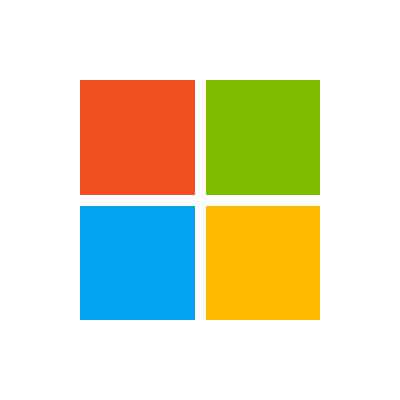
Tworzenie aplikacji OpenGL ES w systemach Android i iOS
Artykuł
01/10/2023
Czas czytania: 10 min
Współautorzy: 3 Opinia
W tym artykule
Możesz tworzyć rozwiązania i projekty programu Visual Studio dla aplikacji systemu iOS i aplikacji dla systemu Android, które współużytkujące wspólny kod. Ten artykuł przeprowadzi Cię przez połączony szablon rozwiązania. Tworzy zarówno aplikację systemu iOS, jak i aplikację Android Native Activity. Aplikacje mają wspólny kod C++, który używa platformy OpenGL ES do wyświetlania tego samego animowanego modułu rotacji na każdej platformie. OpenGL ES (OpenGL for Embedded Systems lub GLES) to interfejs API grafiki 2D i 3D. Jest ona obsługiwana na wielu urządzeniach przenośnych.
Wymagania
Spełnij wszystkie wymagania systemowe dotyczące tworzenia aplikacji OpenGL ES dla systemów iOS i Android. Jeśli jeszcze tego nie zrobiono, zainstaluj pakiet roboczy Programowanie mobilne za pomocą języka C++ w Instalator programu Visual Studio. Aby uzyskać szablony OpenGL ES i utworzyć dla systemu iOS, dołącz opcjonalne narzędzia programistyczne dla systemu iOS dla języka C++. Aby utworzyć aplikację dla systemu Android, zainstaluj narzędzia programistyczne dla systemu Android w języku C++ i wymagane narzędzia innych firm: Android NDK, Apache Ant i Google Android Emulator.
Aby uzyskać lepszą wydajność emulatora na platformach Intel, jedną z opcji jest zainstalowanie Menedżera przyspieszonego wykonywania sprzętu firmy Intel (HAXM). Aby uzyskać szczegółowe instrukcje, zobacz Instalowanie międzyplatformowego tworzenia aplikacji mobilnych za pomocą języka C++.
Aby skompilować i przetestować aplikację dla systemu iOS, potrzebny jest komputer Mac. Skonfiguruj ją zgodnie z instrukcjami instalacji. Aby uzyskać więcej informacji na temat konfigurowania tworzenia aplikacji dla systemu iOS, zobacz Instalowanie i konfigurowanie narzędzi do kompilowania przy użyciu systemu iOS.
Tworzenie nowego projektu aplikacji OpenGLES
W tym samouczku najpierw utworzysz nowy projekt aplikacji OpenGL ES. następnie skompiluj i uruchom aplikację domyślną w emulatorze systemu Android. Następnie skompilujesz aplikację dla systemu iOS i uruchomisz aplikację na urządzeniu z systemem iOS.
W programie Visual Studio wybierz pozycję Plik>nowy>projekt. W oknie dialogowym Nowy projekt w obszarze Szablony wybierz pozycję Visual C++>Cross Platform, a następnie wybierz szablon Aplikacja OpenGLES (Android, iOS). Nadaj aplikacji nazwę, taką jak MyOpenGLESApp, a następnie wybierz przycisk OK. Program Visual Studio tworzy nowe rozwiązanie i otwiera Eksplorator rozwiązań.
W programie Visual Studio wybierz pozycję Plik>nowy>projekt. W oknie dialogowym Tworzenie nowego projektu wybierz szablon OpenGLES Application (Android, iOS), a następnie wybierz przycisk Dalej. W oknie dialogowym Konfigurowanie nowego projektu wprowadź nazwę, taką jak MyOpenGLESApp w polu Nazwa projektu, a następnie wybierz pozycję Utwórz. Program Visual Studio tworzy nowe rozwiązanie i otwiera Eksplorator rozwiązań.
Nowe rozwiązanie aplikacji OpenGL ES obejmuje trzy projekty bibliotek i dwa projekty aplikacji. Folder Libraries zawiera projekt kodu udostępnionego. Dwa projekty specyficzne dla platformy odwołujące się do kodu udostępnionego:
MyOpenGLESApp.Android.NativeActivity zawiera odwołania i kod kleju, który implementuje aplikację jako działanie natywne w systemie Android. Punkty wejścia z kodu kleju są implementowane w pliku który zawiera wspólny kod udostępniony w pliku MyOpenGLESApp.Shared . Prekompilowane nagłówki znajdują się w pliku pch.h. Ten projekt aplikacji Native Activity jest kompilowany w pliku biblioteki udostępnionej MyOpenGLESApp.Android.Packaging (so), który jest pobierany przez projekt.
MyOpenGLESApp.iOS.StaticLibrary Tworzy plik biblioteki statycznej systemu iOS (a), który zawiera kod udostępniony w pliku MyOpenGLESApp.Shared . Jest ona połączona z aplikacją utworzoną MyOpenGLESApp.iOS.Application przez projekt.
MyOpenGLESApp.Shared zawiera udostępniony kod, który działa na różnych platformach. Używa ona makr preprocesora do warunkowej kompilacji kodu specyficznego dla platformy. Udostępniony kod jest pobierany przez odwołanie do projektu zarówno w kodzie , jak MyOpenGLESApp.Android.NativeActivity i MyOpenGLESApp.iOS.StaticLibrary .
Rozwiązanie ma dwa projekty do kompilowania aplikacji dla platform Android i iOS:
MyOpenGLESApp.Android.Packaging Tworzy plik apk do wdrożenia na urządzeniu z systemem Android lub emulatorze. Ten plik zawiera zasoby i plik AndroidManifest.xml, w którym ustawiane są właściwości manifestu. Zawiera również plik build.xml , który kontroluje proces kompilacji Ant. Jest on domyślnie ustawiany jako projekt startowy, dzięki czemu można go wdrożyć i uruchomić bezpośrednio z poziomu programu Visual Studio.
MyOpenGLESApp.iOS.Application Zawiera zasoby i kod kleju Objective-C w celu utworzenia aplikacji dla systemu iOS, która łączy się z kodem biblioteki statycznej języka C++ w programie MyOpenGLESApp.iOS.StaticLibrary . Ten projekt tworzy pakiet kompilacji, który jest przesyłany na komputer Mac przez program Visual Studio i agenta zdalnego. Podczas kompilowania tego projektu program Visual Studio wysyła pliki i polecenia w celu skompilowania i wdrożenia aplikacji na komputerze Mac.
Kompilowanie i uruchamianie aplikacji dla systemu Android
Rozwiązanie utworzone przez szablon ustawia aplikację systemu Android jako projekt domyślny. Możesz skompilować i uruchomić tę aplikację, aby zweryfikować instalację i instalację. W przypadku testu początkowego uruchom aplikację w jednym z profilów urządzeń zainstalowanych przez emulator dla systemu Android. Jeśli wolisz przetestować aplikację w innym obiekcie docelowym, możesz załadować emulator docelowy. Możesz też połączyć urządzenie z komputerem.
Aby skompilować i uruchomić aplikację Działanie natywne dla systemu Android
Jeśli nie została jeszcze wybrana, wybierz pozycję x86 z listy rozwijanej Platformy rozwiązań . Użyj architektury x86 do kierowania emulatora. Aby wskazać urządzenie docelowe, wybierz platformę rozwiązania na podstawie procesora urządzenia. Jeśli lista Platformy rozwiązań nie jest wyświetlana, wybierz pozycję Platformy rozwiązań z listy Dodaj/Usuń przyciski , a następnie wybierz platformę. W Eksplorator rozwiązań otwórz menu skrótów dla MyOpenGLESApp.Android.Packaging projektu, a następnie wybierz pozycję Kompiluj. W oknie Dane wyjściowe zostaną wyświetlone dane wyjściowe procesu kompilacji dla biblioteki udostępnionej systemu Android i aplikacji systemu Android. Wybierz jeden z emulowanych profilów urządzeń z systemem Android jako cel wdrożenia. Być może zainstalowano inne emulatory lub połączono urządzenie z systemem Android. Można je wybrać na liście rozwijanej cel wdrożenia. Aby uruchomić aplikację, utworzona platforma rozwiązania musi być zgodna z platformą urządzenia docelowego. Naciśnij klawisz F5 , aby rozpocząć debugowanie, lub klawisze Shift+F5 , aby rozpocząć bez debugowania. Program Visual Studio uruchamia emulator, który trwa kilka sekund, aby załadować i wdrożyć kod. Oto jak aplikacja jest wyświetlana w emulatorze: Po uruchomieniu aplikacji możesz ustawić punkty przerwania i użyć debugera do przechodzenia przez kod, badania ustawień lokalnych i obserwowania wartości. Naciśnij klawisze Shift+F5 , aby zatrzymać debugowanie. Emulator jest oddzielnym procesem, który będzie nadal działać. Możesz edytować, kompilować i wdrażać kod wiele razy w tym samym emulatorze. Aplikacja zostanie wyświetlona w kolekcji aplikacji w emulatorze i można ją uruchomić bezpośrednio z tego obszaru. Wygenerowane projekty działania natywnego systemu Android i biblioteki umieszczają udostępniony kod C++ w bibliotece dynamicznej. Zawiera on "klej" kod do interfejsu z platformą Android. Większość kodu aplikacji znajduje się w bibliotece. Manifest, zasoby i instrukcje dotyczące kompilacji znajdują się w projekcie pakowania. Kod udostępniony jest wywoływany z pliku w projekcie NativeActivity. Aby uzyskać więcej informacji na temat programowania działania natywnego systemu Android, zobacz stronę Pojęcia NDK dla deweloperów systemu Android. Program Visual Studio kompiluje projekty działania natywnego systemu Android przy użyciu zestawu Android NDK. Używa języka Clang jako zestawu narzędzi platformy. Program Visual Studio mapuje właściwości projektu na polecenia kompilowania, łączenia i debugowania na platformie docelowej. Aby uzyskać szczegółowe informacje, otwórz okno dialogowe Strony właściwości dla projektu MyOpenGLESApp.Android.NativeActivity. Aby uzyskać więcej informacji na temat przełączników wiersza polecenia, zobacz Podręcznik użytkownika kompilatora języka Clang.
Kompilowanie i uruchamianie aplikacji systemu iOS na urządzeniu z systemem iOS
Projekt aplikacji dla systemu iOS można utworzyć i edytować w programie Visual Studio. Ze względu na ograniczenia licencjonowania należy go skompilować i wdrożyć z komputera Mac. Program Visual Studio komunikuje się z agentem zdalnym działającym na komputerze Mac w celu transferu plików projektu i wykonywania poleceń kompilacji, wdrażania i debugowania. Skonfiguruj i skonfiguruj komputery Mac i program Visual Studio, aby komunikować się przed utworzeniem aplikacji systemu iOS. Aby uzyskać szczegółowe instrukcje, zobacz Instalowanie i konfigurowanie narzędzi do kompilowania przy użyciu systemu iOS. Uruchom agenta zdalnego na komputerze Mac i połącz go z programem Visual Studio. Następnie możesz skompilować i uruchomić aplikację systemu iOS, aby zweryfikować instalację i konfigurację.
Aby wdrożyć aplikację na urządzeniu z systemem iOS, najpierw skonfiguruj automatyczne logowanie w środowisku Xcode. Automatyczne podpisywanie tworzy profil aprowizacji w celu podpisania kompilacji aplikacji.
Aby skonfigurować automatyczne podpisywanie w programie Xcode
Jeśli jeszcze tego nie zrobiono, zainstaluj program Xcode na komputerze Mac. Otwórz aplikację Xcode na komputerze Mac. Utwórz nowy projekt Xcode aplikacji pojedynczego widoku . Wypełnij wymagane pola podczas tworzenia projektu. Wartości mogą być dowolne, ponieważ projekt jest używany tylko do tworzenia profilu aprowizacji, który jest używany później do podpisywania kompilacji aplikacji. Dodaj swój identyfikator Apple ID zarejestrowany na koncie programu Apple Developer Program do programu Xcode. Identyfikator Apple ID jest używany jako tożsamość podpisywania do podpisywania aplikacji. Aby dodać tożsamość podpisywania w programie Xcode, otwórz menu Xcode i wybierz pozycję Preferencje. Wybierz pozycję Konta i kliknij przycisk Dodaj (+), aby dodać identyfikator Apple ID. Aby uzyskać szczegółowe instrukcje, zobacz Dodawanie konta apple ID. W ustawieniach ogólnych projektu Xcode zmień wartość identyfikatora pakietu na com.
Aby skompilować i uruchomić aplikację systemu iOS na urządzeniu z systemem iOS
Uruchom agenta zdalnego na komputerze Mac i sprawdź, czy program Visual Studio jest sparowany z agentem zdalnym. Aby uruchomić agenta zdalnego, otwórz okno aplikacji terminalu i wprowadź polecenie vcremote . Aby uzyskać więcej informacji, zobacz Konfigurowanie agenta zdalnego w programie Visual Studio. Dołącz urządzenie z systemem iOS do komputera Mac. Po pierwszym dołączeniu urządzenia do komputera zostanie wyświetlony alert z pytaniem, czy ufasz komputerowi w celu uzyskania dostępu do urządzenia. Włącz urządzenie, aby ufało komputerowi Mac. Jeśli program Visual Studio nie został jeszcze wybrany, wybierz platformę rozwiązania z listy rozwijanej Platformy rozwiązań na podstawie procesora urządzenia. W tym przykładzie jest to procesor ARM64 . W Eksplorator rozwiązań otwórz menu skrótów dla projektu MyOpenGLESApp.iOS.Application i wybierz pozycję Zwolnij projekt, aby zwolnić projekt. Ponownie otwórz menu skrótów dla rozładowanego projektu MyOpenGLESApp.iOS.Application i wybierz polecenie Edytuj plik project.pbxproj , aby edytować plik projektu. W pliku poszukaj atrybutu project.pbxproj buildSettings i dodaj DEVELOPMENT_TEAM go przy użyciu identyfikatora Apple Team ID. Poniższy zrzut ekranu przedstawia przykładową 123456ABC wartość identyfikatora Apple Team ID. Wartość identyfikatora zespołu firmy Apple można znaleźć w pliku Xcode. Przejdź do obszaru Ustawienia kompilacji i umieść wskaźnik myszy nad nazwą zespołu deweloperów, aby wyświetlić etykietkę narzędzia. Etykietka narzędzia zawiera identyfikator zespołu. project.pbxproj Zamknij plik, a następnie otwórz menu skrótów dla rozładowanego projektu MyOpenGLESApp.iOS.Application i wybierz pozycję Załaduj ponownie projekt, aby ponownie załadować projekt. Teraz skompiluj projekt MyOpenGLESApp.iOS.Application, otwierając menu skrótów dla projektu i wybierając pozycję Kompilacja. W oknie Dane wyjściowe zostaną wyświetlone dane wyjściowe procesu kompilacji. Pokazuje wyniki dla biblioteki statycznej systemu iOS i aplikacji systemu iOS. Na komputerze Mac w oknie Terminal z uruchomionym agentem zdalnym jest wyświetlane polecenie i działanie transferu plików. Na komputerze Mac może zostać wyświetlony monit o zezwolenie na współprojektowanie dostępu do pęku kluczy. Wybierz pozycję Zezwalaj , aby kontynuować. Wybierz urządzenie z systemem iOS na pasku narzędzi, aby uruchomić aplikację na urządzeniu dołączonym do komputera Mac. Jeśli aplikacja nie zostanie uruchomiona, sprawdź, czy urządzenie daje uprawnienie do wykonania wdrożonej aplikacji na urządzeniu. To uprawnienie można ustawić, przechodząc do pozycji Ustawienia>ogólne>Zarządzanie urządzeniami na urządzeniu. Wybierz konto aplikacji dla deweloperów, ufaj swojemu kontu i sprawdź aplikację. Spróbuj ponownie uruchomić aplikację z poziomu programu Visual Studio. Po uruchomieniu aplikacji można ustawić punkty przerwania i użyć debugera programu Visual Studio do zbadania ustawień lokalnych, wyświetlenia stosu wywołań i obserwowania wartości. Naciśnij klawisze Shift+F5 , aby zatrzymać debugowanie. Wygenerowane projekty aplikacji i bibliotek systemu iOS umieszczają kod C++ w bibliotece statycznej, która implementuje tylko kod udostępniony. Większość kodu aplikacji znajduje się w projekcie Application . Wywołania kodu biblioteki udostępnionej w tym projekcie szablonu są wykonywane w pliku . Aby skompilować aplikację systemu iOS, program Visual Studio używa zestawu narzędzi platformy Xcode, który wymaga komunikacji z klientem zdalnym uruchomionym na komputerze Mac. Program Visual Studio przenosi pliki projektu do klienta zdalnego. Następnie wysyła polecenia, aby skompilować aplikację przy użyciu programu Xcode. Klient zdalny wysyła informacje o stanie kompilacji z powrotem do programu Visual Studio. Po pomyślnym utworzeniu aplikacji program Visual Studio może wysyłać polecenia do uruchamiania i debugowania aplikacji. Debuger w programie Visual Studio kontroluje aplikację uruchomioną na urządzeniu z systemem iOS dołączonym do komputera Mac. Program Visual Studio mapuje właściwości projektu na opcje używane do kompilowania, łączenia i debugowania na docelowej platformie systemu iOS. Aby uzyskać szczegóły opcji wiersza polecenia kompilatora, otwórz okno dialogowe Strony właściwości dla projektu MyOpenGLESApp.iOS.StaticLibrary.
Dostosowywanie aplikacji
Możesz zmodyfikować udostępniony kod C++, aby dodać lub zmienić typowe funkcje. Zmień wywołania kodu udostępnionego w projektach MyOpenGLESApp.Android.NativeActivity i MyOpenGLESApp.iOS.Application , aby je dopasować. Makra preprocesora umożliwiają określenie sekcji specyficznych dla platformy we wspólnym kodzie. Makro __ANDROID__ preprocesora jest wstępnie zdefiniowane podczas kompilacji dla systemu Android. Makro __APPLE__ preprocesora jest wstępnie zdefiniowane podczas kompilacji dla systemu iOS.
Aby wyświetlić funkcję IntelliSense dla określonej platformy projektu, wybierz projekt na liście rozwijanej przełącznika kontekstu. Znajduje się on na pasku nawigacyjnym w górnej części okna edytora.
Problemy z funkcją IntelliSense w kodzie używanym przez bieżący projekt są oznaczone czerwoną falistą linią. Fioletowa falista linia oznacza problem w innych projektach. Program Visual Studio nie obsługuje kolorowania kodu ani funkcji IntelliSense dla plików Java lub Objective-C. Jednak nadal można modyfikować pliki źródłowe i zasoby. Służy do ustawiania nazwy aplikacji, ikony i innych szczegółów implementacji.
Dziś ma miejsce Microsoft Developer Day, wydarzenie, na którym Microsoft przybliża nam temat Windows 10X i Surface Duo, a konkretnie nowych możliwości dla urządzeń z dwoma ekranami. Jako że jest to dopiero rodząca się kategoria urządzeń, gigant kładzie mocny nacisk na rozwój oprogramowania, które wykorzystuje te nowe możliwości. Aby ułatwić programistom tworzenie aplikacji, Microsoft udostępnia zestawy narzędzi deweloperskich (SDK) i emulatory poszczególnych systemów.
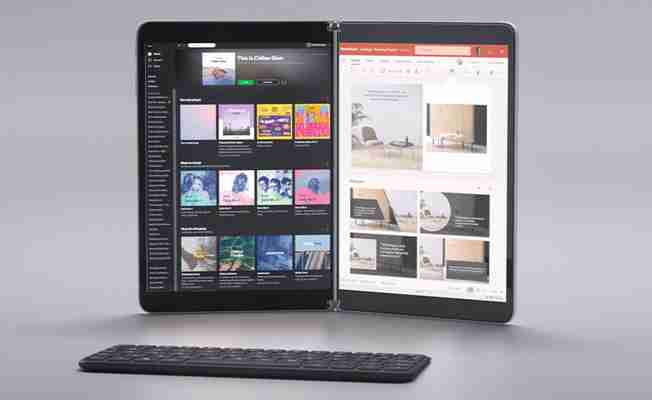
Na wydarzeniu Microsoft zaprezentował działanie aplikacji oraz sposoby ich optymalizacji przy użyciu trzech wzorców zorientowanych na dwa ekrany. Dotyczy to aplikacji dla Windows, Androida i przeglądarek. Wspomniane schematy obejmują:
Rozszerzalne przestrzenie robocze: Daje to możliwość ukazania większej ilości szczegółów, jako że aplikacja rozciąga się na dwa ekrany. Naturalnie daje to więcej przestrzeni dla zawartości, która może być większa i bardziej ekspansywna.
Daje to możliwość ukazania większej ilości szczegółów, jako że aplikacja rozciąga się na dwa ekrany. Naturalnie daje to więcej przestrzeni dla zawartości, która może być większa i bardziej ekspansywna. Skupione ekrany: Urządzenia z dwoma ekranami to coś więcej niż jeden, większy ekran. Pozwalają one wykorzystać dwa zdefiniowane obszary bez wzajemnego zakłócania ich pracy. Przykładowo na jednym ekranie może znajdować się aplikacja, a na drugim narzędzia.
Urządzenia z dwoma ekranami to coś więcej niż jeden, większy ekran. Pozwalają one wykorzystać dwa zdefiniowane obszary bez wzajemnego zakłócania ich pracy. Przykładowo na jednym ekranie może znajdować się aplikacja, a na drugim narzędzia. Połączone aplikacje: Gdy dwie różne aplikacje mogą działać obok siebie na dwóch ekranach, możliwe jest wykonywanie większych i bardziej złożonych zadań bez utraty kontekstu.
Zacznijmy od Windows 10X, czyli wariantu Windows 10, który pojawi się na Surface Neo i innych urządzeniach tej kategorii. Począwszy od dziś, można pobrać i zainstalować jego emulator oraz narzędzia, by zacząć rozwijać i testować aplikacje dla Windows 10X. Microsoft skupił się na budowie doświadczenia emulatora, który zachowuje się naturalnie i dopasowuje do różnych układów rozkładanego urządzenia. Wydanie to jest wczesną wersją zapoznawczą. Emulator będzie regularnie aktualizowany w tym samym standardzie, co kompilacje Insider.
Jeśli chodzi o Surface Duo i jego specjalną wersję Androida dostosowanej do pracy na dwóch ekranach, emulator tego systemu jest już dostępny od pewnego czasu. W naszym poradniku pokazywaliśmy, jak go uruchomić na własnym komputerze. Dziś Microsoft informuje o aktualizacji poglądowego SDK dla Surface Duo. Zawiera on wszystkie natywne próbki kodu Java, w tym obsługi przeciągnij-i-upuść pozwalające przerzucać dane między aplikacjami. Dodano też wsparcie dla użytkowników na MacOS, Linux (Ubuntu), Windows z Android Studio, Visual Studio oraz integrację z VS Code.
Jako że wydarzenie kierowane jest do deweloperów, nie mogło zabraknąć danych technicznych. Microsoft poinformował m.in. o nowym API JavaScript i media queries CSS z zestawem predefiniowanych zmiennych env(). Pomogą one deweloperom webowym w budowie doświadczeń dwuekranowych. Tymi propozycjami Microsoft dzieli się w GitHub.
Aplikacje dwuekranowe wkraczają ponadto w świat wieloplatformowości. Microsoft udostępnił nowy SDK dual-screen dla Xamarin.Forms, który umożliwia tworzenie aplikacji na Windows 10X i Androida. SDK zawiera kontrolkę TwoPaneView i API, takie jak DualScreenInfo. Microsoft udostępnia również do pobrania wersję poglądową modułów dual-screen dla React Native, składnika TwoPaneView analogicznego do kontrolek WinUI i Xamarin.Forms oraz niskopoziomowego modułu DualScreenInfo.
Microsoft Developer Day jest "wirtualnym eventem", którego sesje można oglądać na stronie Microsoftu.
Leave a Comment